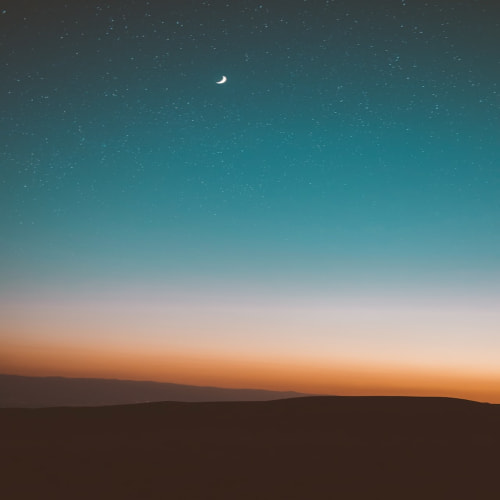대학교를 재학하면서 장학금이나 대외활동같은 다양한 대외활동을 찾아다녔다.
내가 원하는 정보가 모두 제각각 다른 사이트에 흩어져 있기 때문에
모든 사이트들의 새로운 정보를 확인하는데 많은 시간을 할애해왔다.
이런 일을 반복되면서 문득 이런 게시물들을 한번에 볼 수 있는 방법은 없을까?
하는 궁금증이 생기게 되었고 내가 RSS를 사용하는 계기가 되었다.
RSS란 무엇인가?
| RSS(Really Simple Syndication, Rich Site Summary)란 블로그처럼 컨텐츠 업데이트가 자주 일어나는 웹사이트에서, 업데이트된 정보를 쉽게 구독자들에게 제공하기 위해 XML을 기초로 만들어진 데이터 형식 입니다. |
즉, 여러 사이트들에서 올라오는 정보들을 소비자가 손쉽게 정리할 수 있도록 도와주는 색인이라고 생각하시면 편하다.
실제로 네이버 블로그나 여타 블로그를 들어가면 아래 이모티콘과 같은 RSS이모티콘을 찾아볼 수 있다.

즉 우리가 해당 아이콘이 있는 사이트의 정보를 취득하여 모아볼 수 있다는 뜻이다.
다만 해당 RSS서비스를 직접 지원하는 사이트가 점점 줄어드는 추세이다.
하지만, 해당 RSS기능을 지원하지 않는 사이트라고 하더라도 직접 제작하여 사용하는 방법도 있다.
(해당 방법은 최하단에 소개하도록 하겠습니다.)
그렇다면 해당 RSS를 구체적으로 어떤 곳에 사용할 수 있을까?
RSS의 사용처는 어느 한곳에 한정되는 것이 아니라 일정한 형식을 갖춘
대부분의 사이트에서 사용할 수 있다.
EX)
1. 기사 헤드라인을 정리해서 모아보고 싶어요.
2. 내가 좋아하는 블로그의 새로운 소식을 확인하고 싶어요.
3. 대학교 공지사항의 정보를 바로바로 확인하고 싶어요.
이 뿐만 아니라 본인이 원하는 목적에 맞게 다양한 사이트들을
커스터마이징할 수 있다. 해당 예시들을 동시에 사용하는 것도 가능하고
내가 원하는 사이트에 맞춰 새로운 기능을 찾아보는 것도 가능하다.
그렇다면 RSS는 어떻게 사용하는가?
RSS를 가진 사이트들의 정보는 RSS리더를 통해 그 정보를 모아 구독할 수 있다.
과거 RSS가 주목받던 시기에는 다양한 서비스들(ex:구글리더)이 존재했지만
현재는 시장이 축소되어 일부 서비스들만 남아 존재한다.
그 중에서 추천할 만한 것을 이야기해보려한다.
1. FEEDLY
Feedly: Track the topics and trends that matter to you
Market-leading solution for monitoring topics that matter
feedly.com
2. IFTTT
IFTTT - Automate business & home
Get started with IFTTT, the easiest way to automate your favorite apps and devices for free. Make your home more relaxing. Make your work more productive. We...
ifttt.com
3. FEEDER
Feeder – RSS Feed Reader
The smart wayto consume news Feeder is the news manager that tracks any online source you choose and bundles it into an easy-to-digest reading experience.
feeder.co
위 세 사이트들이 가장 많이 사용되는 RSS리더 프로그램들이다
모바일, PC 모두 연동하여 사용가능하며, 크롬 확장프로그램에서도 설치하여 사용할 수 있다.
또한 최근까지 업데이트가 되고 있는 서비스로 사용방법또한 타사이트 대비 간단하다.
다만 정해진 RSS사이트(대부분의 메이저 뉴스 사이트 등)가 아닌 대부분의 사이트에서
직접 RSS를 만들기 위해서는 유료 플랜을 구입하여 사용하여야한다.
(최소 한달 7달러 이상의 비용을 요구한다.)
물론 각 프로그램들에서 내가 원하는 사이트들이 없는 경우에는
꽤나 큰 돈을 지속적으로 지불하고 사용해야하기 때문에 부담감이 있을 수 있다.
그런 분들을 위해서 대안책이 존재하긴 한다.
실제로 무료로 사용할 수 있는 RSS리더는 인터넷이나 모바일 앱을 통해 많이 찾아 볼 수 있다.
(무료 앱들이 워낙 종류가 다양하니 자기에게 맞는 앱을 찾아보길 바란다.)
다만 문제점은 무료서비스들 대부분이 업데이트가 끊겼고, 모바일과 pc간 연동이 어렵다는 점이다.
특히 RSS가 없는 사이트의 RSS를 구축하는 것은 유료서비스가 제공하는 방식보다
복잡하다.
morss.it – Get more out of RSS feeds, for free
morss.it – Get more out of RSS feeds, for free
Turn any truncated RSS feed (which only provides a small intro), into a full-text RSS feed (with full articles). If needed, turn any web page into a RSS feed. Some examples of feeds you can use: http://feeds.bbci.co.uk/news/rss.xml http://rss.cnn.com/rss/e
morss.it
해당 사이트는 RSS가 없는 사이트들의 주소를 입력하여
RSS리더들이 헤드라인을 딸 수 있도록 RSS url을 만들어주는 사이트이다.
1.
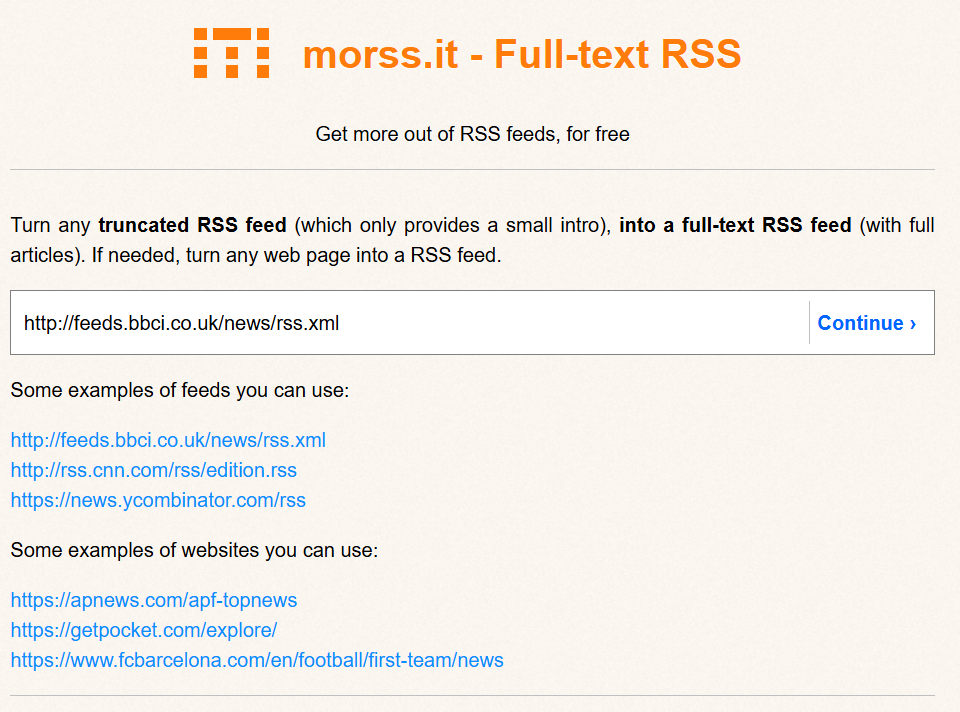
사이트에 들어가면 내가 url을 얻길 원하는 사이트의 주소를 입력하는 창이 있다.
여기선 예시를 위해 bbc뉴스 사이트를 이용했다.
2.
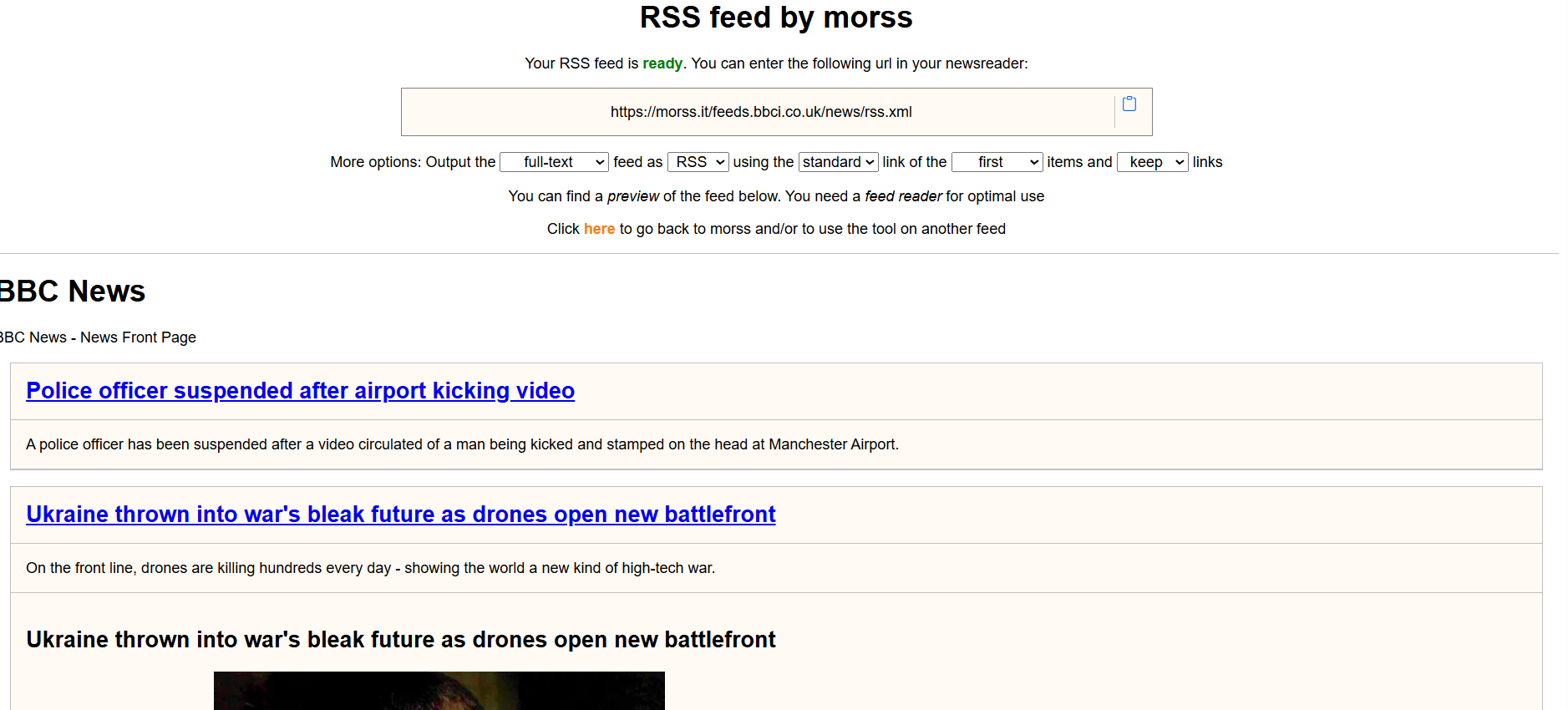
그럼 위 사진과 같은 모습이 연출된다
맨 상단의 https://~ 주소는 설정을 통해 만들어진 url 주소이다.
그 아래 more options에서는 내가 원하는 설정을 통해 어떤 방식으로 글이 뜨게 할지 고를 수 있다.
아래 하단의 bbc news부분이 rss url을 reader에 적용할 시 보이게 될 예시라고 보면된다.
3.
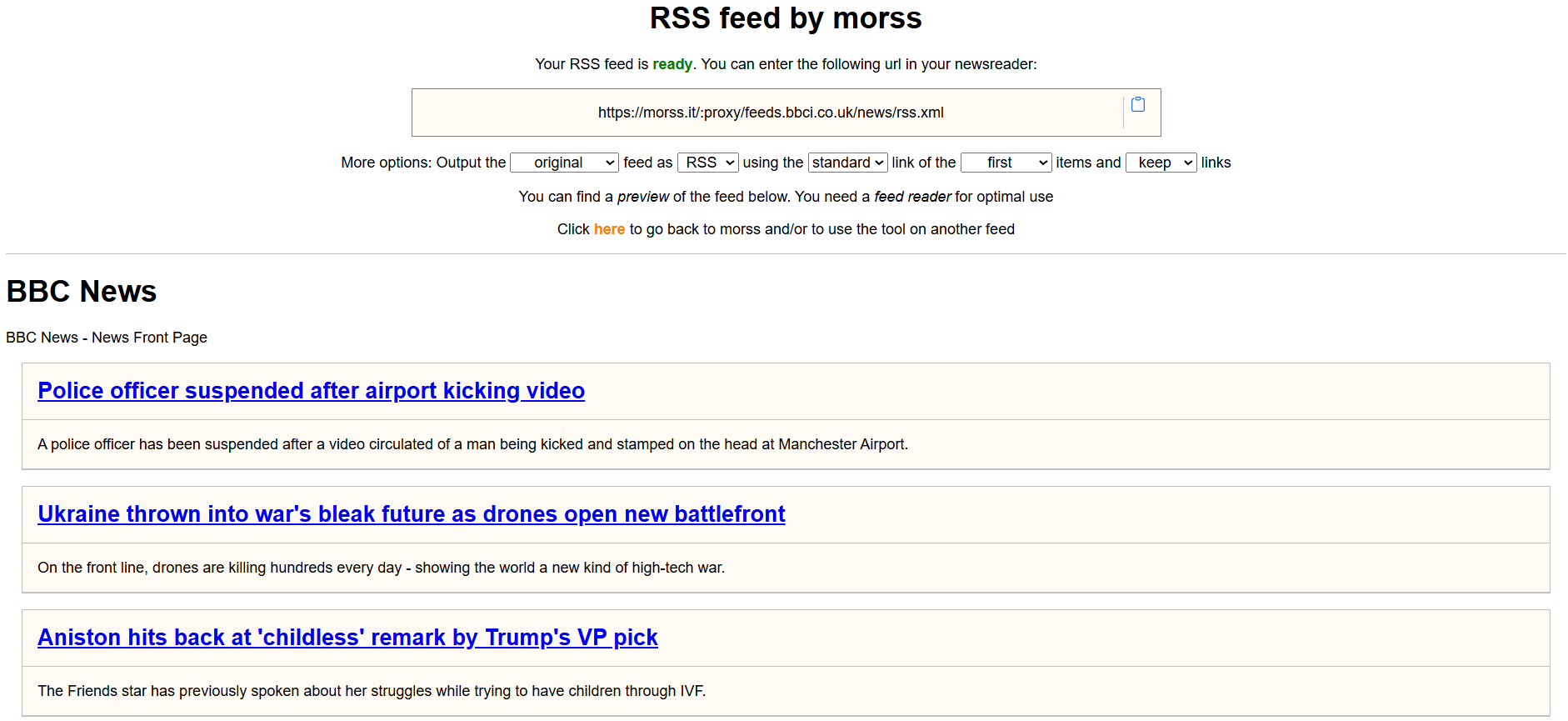
여기서는 기사의 헤드라인만 따오기 위해서 옵션을 full text에서 original로 변경해보았다.
그러면 아래 하단의 미리보기처럼 기사의 내용이 보이지 않고 헤드라인만 보이게 된다.
본인이 원하는 설정에 맞게 수정하였다면 url을 복사하여
본인이 사용하는 rss reader의 rss url 부분에 붙여넣기하여 사용할 수 있다.
마치며
rss리더의 기능과 사용방법에 대해 간단히 알아보았다.
무료 rss reader도 알아보고 싶었지만 양이 방대하여 여기서는 다 설명하지 못할 것 같다.
해당 기능은 적용이 된다면 정말 유용하게 사용할 수 있기 때문에
다양한 정보를 한눈에 관리하고 싶은 사람이 있다면 활용하여 시간을 단축해보도록 하자.
'computer archive > internet archive' 카테고리의 다른 글
| 구글 커스텀 서치 해제 방법 (6) | 2018.08.08 |
|---|